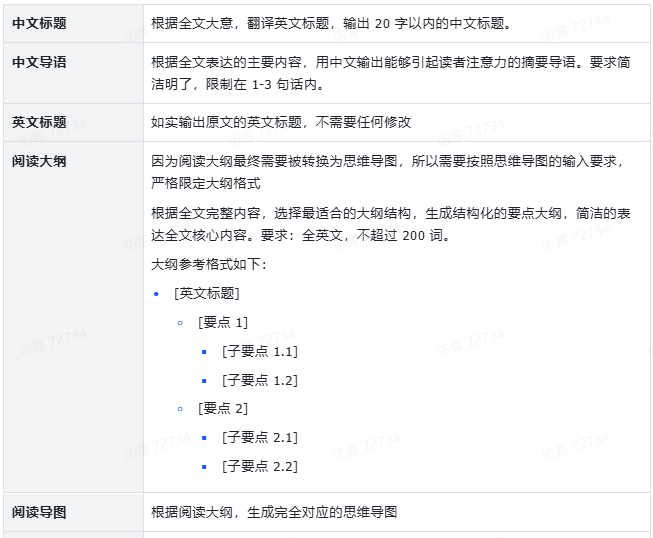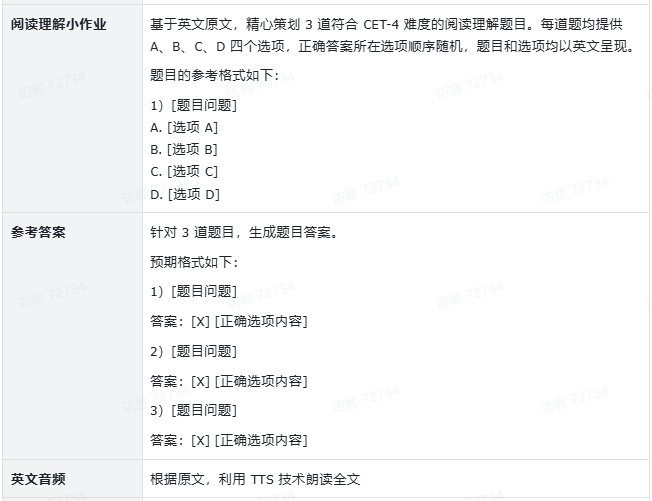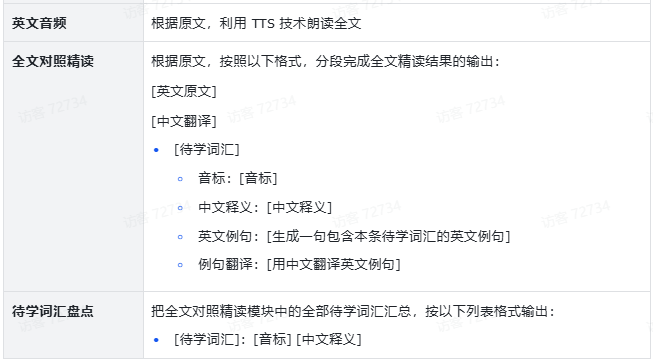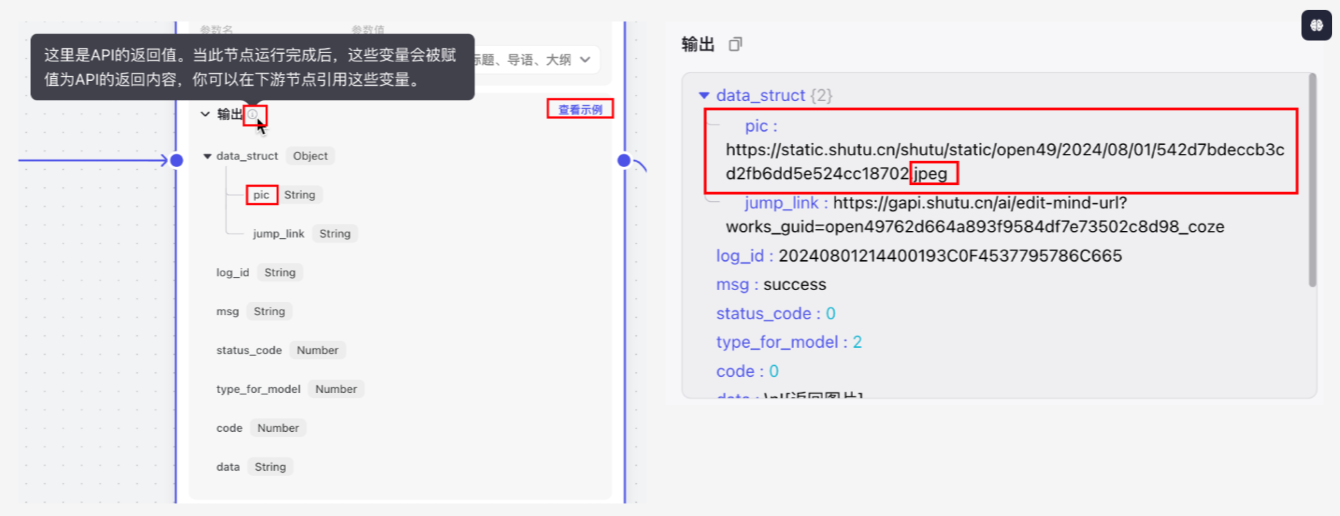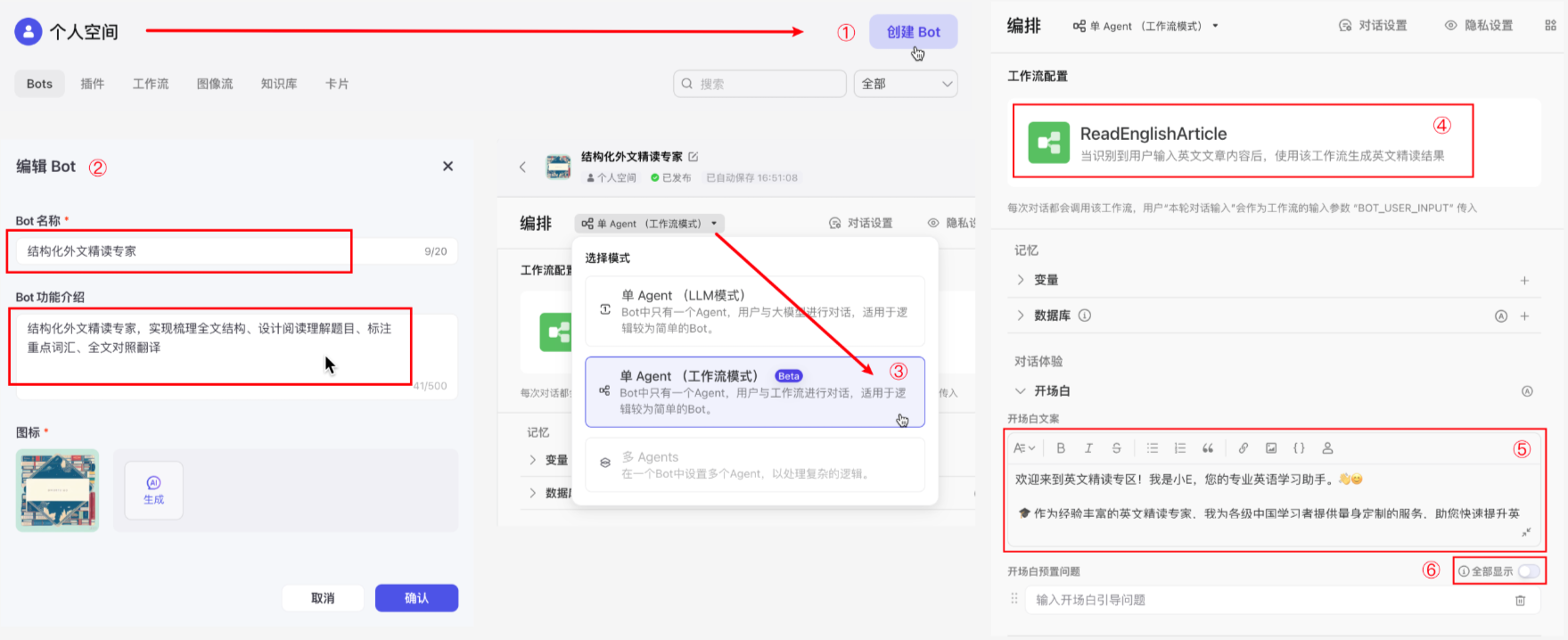低代码智能体框架Coze案例
引言
AI 行业的终极目标是实现 AGI(通用人工智能),期望仅凭简单指令就能用媲美或超越人类的智力执行任何任务。然而,当前的大模型在处理多步骤复杂任务时仍存在明显局限。
以“数据分析图表、剧情游戏”或“本文结构化外文精读”等需要多个子步骤协调完成的任务为例,即便是最先进的 ChatGPT-4o 和 Claude 3.5 sonnet,仅依靠单一 Prompt 指令也难以实现稳定执行。
现阶段的 AI Agent 更像缺乏独立解决问题能力的职场新人,需要遵循 mentor 的指引,按照给定的 SOP 流程才能完成特定任务。
本文将介绍如何将一个复杂任务从需求雏形逐步落地,构筑为一个 AI Agent,为你后续手捏 Agent 提供思路指引。
Step 0:梳理手捏 AI Agent 的思路
我们知道 Prompt 工程的必备能力:通过逻辑思考,从知识经验(KnowHow)中抽象表达出关键方法与要求。这一理念同样适用在 Coze 中创建 AI Agent 。
本文主要讨论工作流驱动的 Agent,搭建工作流驱动的 Agent ,简单情况可分为 3 个步骤:
- 规划:制定任务的关键方法
- 总结任务目标与执行形式
- 将任务分解为可管理的子任务,确立逻辑顺序和依赖关系
- 设计每个子任务的执行方法
- 实施:分步构建和测试 Agent 功能
- 在 Coze 上搭建工作流框架,设定每个节点的逻辑关系
- 详细配置子任务节点,并验证每个子任务的可用性
- 完善:全面评估并优化 Agent 效果
- 整体试运行 Agent,识别功能和性能的卡点
- 通过反复测试和迭代,优化至达到预期水平
接下来,我们从制定关键方法与流程,梳理「结构化外文精读专家」Agent 的任务目标。
Step 1:制定任务的关键方法
总结任务目标与执行形式
在开始设计和开发任何 AI Agent 之前,最关键的第一步是明确定义你期望 AI 最终输出的结果。这包括:
- 详细描述期望获得的输出内容
a. 是文本、图像、音频还是其他形式的数据?
b. 输出的具体格式和结构是什么?
c. 确定输出内容的质量标准 - 预估任务的可行性
- 确定任务的执行形式
基于 LearnAndRecord 的框架,假设我是 CET-4 英语学习者,对架构进行了微调后,优化后的精读结构如下:
1 | # 中文标题 |
分解子任务,确立逻辑顺序和依赖关系
从精读结构来看,整个模板是由多个子模块共同组成的。由于每个模块的格式、用途不尽相同,即可理解为一一项不同的子任务。
对于 LLM-based 的 AI Agent 工程而言,在一轮对话中一次性执行多种子任务,非常考验作为大脑的 LLM 大模型的智力水平。(即便是最先进的 ChatGPT-4o 和 Claude 3.5 sonnet,仅依靠单一 Prompt 指令也难以稳定执行需要多个子步骤协调完成的任务)
在实操过程中,其实是先写了单段 Prompt,在 Claude 和 ChatGPT 中对文本生成部分进行了简单测试,生成内容基本能达到预期,但输出格式的稳定性欠佳。
拓展阅读:如何判断自己的任务/Prompt 是否需要拆解为工作流?——答案见文末「常见问题」
于是,将任务分解为可管理的子任务,确立逻辑顺序和依赖关系如下:

每个子任务分布执行,成果完全独立。接下来就是设计每个子任务的执行方法(要求)。
设计每个子任务的执行方法
根据项目实际需求,详细规划每个内容模块的输出要求。
在规划过程中,可以想象自己正在面对面教一位新人工作,这样有助于更清晰地制定任务指南。
本案例中, 子任务的各个内容模块,详细要求如下:
Step 2:分步构建和测试 Agent 功能
在 Coze 上搭建工作流框架,设定每个节点的逻辑关系
首先进入 Coze,点击「个人空间-工作流-创建工作流」,打开创建工作流的弹窗。
根据弹窗要求,自定义工作流信息。点击确认后完成工作流的新建,可以看到整个编辑视图与功能。
其中,左侧「选择节点」模块中,根据我们的子任务需要,实际用上的有:
- 插件:提供一系列能力工具,拓展 Agent 的能力边界。本案例涉及的思维导图、英文音频,因为无法通过 LLM 生成,就需要依赖插件来实现。
- 大模型:调用 LLM,实现各项文本内容的生成。本案例的中文翻译、英文大纲、单词注释等都依赖大模型节点。
- 代码:支持编写简单的 Python、 JS 脚本,对数据进行处理。
而编辑面板中的开始节点、结束节点,则分别对应 1.2 分解子任务 流程图中的原文输入和结果输出环节。
接下来,按照流程图,在编辑面板中拖入对应的 LLM 大模型、插件、代码节点,即可完成工作流框架的搭建。
附 1:关于「分段」、「拼合」代码节点设计的补充解释:
实际测试表明,由于 LLM 的上下文长度有限,通常情况下,一次性输入输出的文本越长,生成时间越长,结果稳定性越低。特别是当对生成结果的格式要求较高时,这个问题更为突出。
考虑到对照精读环节,本身就是逐段生成的,非常适合批处理的形式。所以需要用「分段输入正文」,把正文分割后,用 LLM 节点批处理每一段的对照精读,最终「拼合精读结果」,就能输出完整的文本结果。Tips:如果觉得编写代码脚本繁琐,且仅进行文本处理,也可以考虑使用 LLM 节点,配合适当的 prompt 来临时验证整个工作流。
附 2:如何在插件中心,确定需要的插件?
先用关键词进行尝试性搜索,根据插件名称、插件介绍页、描述、参数、示例,判断是否可能满足需求。有多个插件同时可选时,一般优选官方/高收藏/高成功率的插件,提升使用效果。如果实际试用效果不行,则换用其他插件,或自己编写上架插件。本文插件的搜索过程:
- TTS 文字转语音插件:搜索“语音”、“文字转语音”、“TTS”等相关关键词,看到“英文文本转语音”插件,阅读描述后,应该和我们需求相符,遂添加。
- 思维导图插件:搜索“脑图”、“树图”、“导图”、“mindmap”等关键词,看到“TreeMind 树图”插件,阅读描述后,应该和我们需求相符,遂添加。
详细配置子任务节点,并验证每个子任务的可用性
在确定工作流框架后,即可按照流程步骤,逐个完成子任务节点的详细配置。我将快速介绍每个节点的必要配置技巧,并完全开源每个节点的 prompt、代码、I/O 信息,以供参照学习。
0.开始节点
想象一下,工作流就像一条生产线。
开始节点就是这条生产线的入口,它的工作是定义启动工作流需要的输入参数,收集需要的原材料(也就是用户的输入)。在这里,可以给每种"原材料"取个名字(这就是变量名),还能说明每种"原材料"是什么类型的,以便后续的分类识别与加工。
其中,BOT_USER_INPUT是默认变量,用来接收用户在外层 Bot 中的输入文本。工作流模式下的工作流,应只保留 BOT_USER_INPUT 节点。
在本案例中,我们不需要在开始节点配置额外变量。用户初始输入的英文原文,将通过BOT_USER_INPUT直接传入工作流,启动后续环节。
所以,删掉那条空变量,我们这步就算完成了。
标题、导语、大纲(含大模型节点的配置思路)
配置环节
在生成标题、导语、大纲时,因为只涉及文本理解与文本创作,很明显这是 LLM 节点的工作,所以我们需要对 LLM 节点进行配置。
可能你在 1.2 分解子任务 那个章节就想问:为什么不把“标题、导语、大纲”拆得更细,比如分成生成标题、生成导语和生成大纲 3 个子任务?
——因为 LLM 是按输入/输出的字符数量来消耗 token,在满足预期的情况下,更少的大模型处理环节,能有效减少 token 消耗,在实际投产时节省模型调度费用。
经过实测,豆包·function call 32k 模型,已经能在一轮对话中稳定地生成这三项内容了。
每个大模型节点的配置项很丰富,对于入门用户来说,主要关注:
1 | # 处理形式 |
在“标题、导语、大纲”节点中,我们希望 LLM 能够从开始节点,接收到原文信息,经过处理后,一次性把我们需要的中文标题、中文导语、英文标题、英文阅读大纲生成输出。
另外,为了保证大模型能够处理足够长的内容,需要视实际情况调大模型的最大回复长度。
最后,根据 1.3 设计每个子任务的执行方法 中的内容模块要求,设计并填入以下用户提示词:
1 | ## 功能 |
附:大模型节点配置的入门要点
大模型节点的配置,有几个入门要点,希望能帮助你更好入门、更少踩坑:
- 输入与输出的变量名称是自定义的,只需要按照自己的习惯设定,方便识别字段的含义即可。
- 输入:因为我们取得是开始节点中,用户输入的
{{BOT_USER_INPUT}},所以可以直接选择引用即可。- 在提示词区域中,因为需要 LLM 根据输入的信息进行处理,所以需要两个双花括号,写明需要使用的输入项参数名,如
{{input}}- 输出:有几项子内容需要生成,就设置几项:
- a. 为了能够让大模型理解最终输出的形式要求,需要在用户提示词最后,添加 ## 输出格式 段落,描述每个变量名称、输出内容、输出格式。
- b. 请务必注意,变量名称、对应的输出内容、输出格式一定要前后完全一致,不然就会输出失败!这一点非常容易踩坑
- 关于模型选择:
- a. 没有强制必须用某个模型的说法。而是根据自己的习惯、实测的响应速度、生成质量、调用费用,进行综合选择。比如 Doubao Function Call 模型,对于插件调用、Coze 内 json 格式输出比较擅长;MiniMax 处理文字速度很快;GLM 对于用户提示词的理解比较好。每个模型都有自己擅长的特点,而且每家模型都在不断的迭代。所以模型的选用,需要根据实测情况综合调整。
- b. 一般选择豆包·function call 32k。“function call”代表有着更好的 Coze 的工具调用能力,“32k”代表模型的上下文窗口大小,即模型在处理文本时能够考虑的单词或标记的数量。如果输出和输入的类型不是纯文本时,比如是 array 、object 结构,请根据实测情况,考虑替换上豆包 function call 版本,其他的 LLM 可能会输出格式比较混乱。
阅读导图(含插件节点的配置思路)
在上一步中,我们已经生成了英文阅读大纲{{enTreeMind}},接下来就是用<generateTreeMind>插件节点,接收思维导图的原材料文本,自动生成我们所需的思维导图。
1)确定处理方式:由于我们一次精读任务,仅需生成一张思维导图,所以处理方式选择“单次”。
2)确定输入:
在输入区,该插件仅需设置{{query_text}}变量,格式是 string 字符串。
所以只需要引用“标题、导语、大纲”节点的{{enTreeMind}}变量即可。
3)确定输出:
观察输出区,能看到有很多的输出字段。为了确定插件生成的导图的对应字段,可以根据字段名称、「查看示例」中的示例说明,或者试运行后定位所需的字段。
我们所需的是图片格式的思维导图,所以确定pic就是需要的输出。
至此,第一个子任务流程分支已集齐了预期的输出字段:
1 | 中文标题:{{cnTitle}} |
附:为什么能提前在前一个节点确认思维导图的所需输入格式?
如果插件上架的时候,说明写的比较规范,可以看插件的示例说明。这个插件说的是 AI 思维导图软件,但是请求体写的很简单,其实没法确定如何稳定生成预期结果。
但既然是 AI 思维导图软件,所以猜测通过类似 prompt 的指令就能控制输出结果。所以尝试沿用大部分思维导图软件在转换为大纲时的常见格式,方便大模型理解。
2
3
4
5
- [英文标题]
- [要点 1]
- [子要点 1.1]
- [子要点 1.2]实际单节点测试下来,输出结构确实是 ok 的。
阅读理解小作业
在这个分支流程,目标是根据全文信息,生成 3 道符合 CET-4 难度的阅读理解题目,并根据题目和原文,输出参考答案。
故同样在输入中引入{{BOT_USER_INPUT}},并设置输出变量{{question}}。用户提示词:
1 | ## 功能 |
参考答案
此处需要输入根据题目和原文,输出参考答案。( ps:每个节点的输入信息,都是要单独引用的,不可省略)。用户提示词如下:
1 | ## 功能 |
英文音频
音频生成很简单,直接把原文输入到英文音频生成插件。打开试运行结果里的 url,跳转后确实就是一段 mp3 音频,成功~
分段输入正文
(含使用 Coze 自动生成代码脚本的技巧,非技术同学必看)
考虑到对照精读环节,本身就是逐段生成的,非常适合批处理的形式。
所以需要用「分段输入正文」,把正文分割后,用 LLM 节点批处理每一段的对照精读,最终「拼合精读结果」,就能输出完整的文本结果。
用户输入的原文,格式一般是:
1 | 原文标题 // 需要去掉 |
为了确保正确区分标题句和段落内容,我这边用了一个简易的方法——直接在 AI 对话窗口中,通过开场白提示用户按格式输入文章,用#符直接标记标题句。
然后用 Python 脚本,去掉标题句,并把剩下内容按照段落的换行,逐段输出为 Array
1 | import re |
试运行后,就可以发现,节点已按照预期运作,分次输出了每一段原文。
附 1:如何用 Coze 自动生成代码节点的代码?
这段代码也是用 Coze 代码节点自带 IDE 里的 AI 功能生成的,使用技巧如下(我试了很多次,请务必参考图中的小技巧,不然大概率失败):
代码生成后,除了直接在节点的试运行功能测试外,也可用「测试代码」功能,进行测试:
附 2:能不能不写代码,快速实现这个子任务?
可以,因为是纯文本处理工作,所以只要有合适的 prompt 也可以用 LLM 节点实现,只不过在 token 消耗、响应速度上不如代码节点。在快速搭建工作流的开发阶段,不会代码的话,可以考虑用 LLM 节点。
但工作流走通后,强烈需要用代码节点替代回来,提升工作流效率、降低成本。(同样的功能,LLM 节点运行了 22s,代码节点只需要 0.1s)
全文对照精读(含批处理的输入输出设置技巧)
拿到分段的原文段落后,就是生成我们整个任务中最精华部分——带注释的全文对照精读!
此处我们选择的是用大模型节点,批处理每一段的原文。批处理的好处很多,现在 Coze 的一个大模型节点,能够同时并行 10 项任务,极大加速内容的生成。且因为每一段都是单独处理,所以输出长度显著降低,提升了稳定性。
这里请务必注意批处理、输入的选择!!!
- 批处理区域,引用上个节点的 output 数组,批处理会按顺序逐个输出数组中的每一段原文。
- 输入区域,选择批处理区域中需要被取用的参数。(千万不要引用上个节点的 output 数组……我一开始设置错了,导致一直生成失败,还找不到错误原因)
随后,根据 1.3 设计每个子任务的执行方法 中的全文对照精读的输出要求,设计用户提示词如下:
1 | ## 功能 |
待学词汇盘点
这一步比较简单,就是把精读环节的“待学词汇”全部提取出来,并按照我们需要的格式整理为一份词汇盘点列表。
也就是输出一系列数组数据,输出一段文本结果。所以,我们这一步不需要用到批处理,直接大模型单次处理即可。
提示词:
1 | ## 功能 |
拼合精读结果
由于「全文对照精读」节点输出的是一条条的数组数据,并不是我们最终想输出的精读结果样式。所以需要把每一段精读内容再拼合成一篇文章。处理代码:
1 | import asyncio |
输出节点
好了,恭喜,到这一步,每个子任务的节点都已经配置验证完毕,现在我们只需要把这些内容像“乐高”一样拼装起来。
- 因为我们需要按照固定的格式,直接生成结构化的长文,而不仅仅是返回字段数据,所以需要选择回答模式为“使用设定的内容直接回答”
- 由于最终输出结果的呈现是在外层 bot 中,以对话的形式给出。我们的精读结果往往很长,“流式输出”能够像码字一样,逐步展示内容,有更好的使用体验。
- 整理回答中需要使用的变量,在「输出变量」区域中全部引用
- 根据最终输出预期,按照 Markdown 格式的写法,引用「输出变量」区域的参数名,在「回答内容」中输入回答内容模板:
1 | # {{cnTitle}} |
这些文本,在外层 bot 中,就会以 Markdown 格式完成渲染,分别区分显示标题、引用、正文、列表、图片、链接等格式。
现在,整个工作流 Agent 的核心功能,均已经被实现验证!
Step 3:全面评估并优化 Agent 效果
在获得了整个搭建好的工作流后,为了验证 Agent 的效果,一般需要进行如下操作:
- 整体试运行 Agent,识别功能和性能的卡点
- 通过反复测试和迭代,优化至达到预期水平
如果你还不是很了解 Coze 的操作,可以按照如下步骤教学,完成 Agent 最后的测试与封装:
- 试运行整个工作流,验证整体运行效果(包括响应速度、生成质量)
- 迭代优化工作流,提升性能
- 在外层 bot 中封装工作流
- 外层 bot 调试
- 万事大吉,可以发布你的 bot 啦
试运行整个工作流,验证整体运行效果
点击「试运行」,把待精读文章输入「开始节点」的{{BOT_USER_INPUT}},发现整个流程在 1 分钟内运行完成,最终输出的“回答内容”也符合我们的预期。
迭代优化工作流,提升性能
此步骤不展开,有需要可以自行按照上文的配置思路,再进行细致优化(因为文章的配置方法,其实我已经优化过几次,效果比刚拼搭完的时候好多了~)
在外层 bot 中封装工作流
在点击「发布」,发布工作流后,我们就需要创建一个 bot,进行最终的工作流封装。
封装过程如下:
- 创建 Bot
- 填写 Bot 介绍
- 切换 Bot 模式为“单 Agent(工作流模式)”:因为这个 Agent,我们只需要每次输入英文文章的时候,返回精读结果,所以不需要用外层 bot 对输入进行其他任务理解,直接调用工作流即可。
- 把我们刚才配置好的工作流,添加到 Bot 中
- 填写开场白,引导用户使用:附开场白文案 ⬇️
- 关闭开场白预置问题:因为使用流程里用不到,所以直接关掉。
开场白文案 :
1 | 欢迎来到英文精读专区!我是小E,您的专业英语学习助手。👋😊 |
外层 bot 调试
完成封装后,即可在「预览与调试」区进行最终体验与调试。—如果一切正常,你就能获得这样的成功结果,yes~
发布你的 bot
最后,点击「发布」,按照页面引导,一路确认,把你的 Bot 发布上架吧~